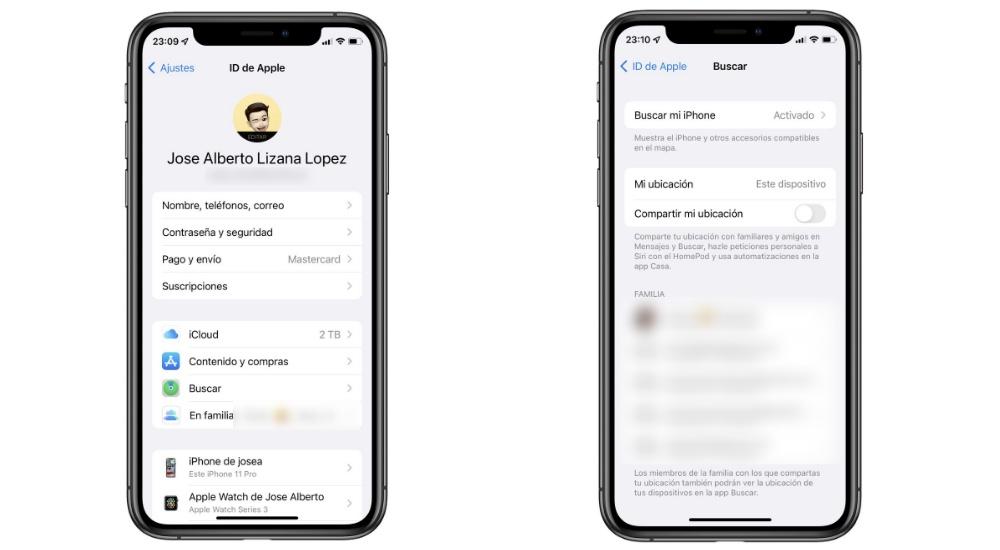- HomePod on viime aikoina suosittu laite, ja erityisesti taloissa, joissa asuu enemmän kuin yksi henkilö. Tässä mielessä, omena on halunnut edistää HomePodin käyttöä perhettä kohden siten, että jokaisella HomePodia käyttävällä henkilöllä on mahdollisuus esittää henkilökohtaisia pyyntöjä. Tämä tekee henkilökohtainen kokemus, ja ennen kaikkea näyttää siltä, että sinulla on älykkäämpi Siri. Kerromme sinulle tässä artikkelissa, kuinka se määritetään.
Mitä henkilökohtaiset pyynnöt sallivat

Henkilökohtaiset pyynnöt ovat välttämätön työkalu, jotta voit käyttää HomePodia paljon henkilökohtaisemmalla tavalla. A priori tämäntyyppisillä älykaiuttimilla on mahdollisuus tehdä pyyntöjä vain yleisellä tavalla. Eli sillä ei ollut väliä kuka puhui, aina annettiin sama vastaus. Siksi oppiakseen tietyn henkilön makuista hän voisi tehdä sen vain yksilöllisesti. Henkilökohtaisilla pyynnöillä tämä päättyy kokonaan, saman HomePodin tekeminen voidaan jakaa ja jokaisen henkilökohtaisesti käyttämä.
Tällä tavalla käyttäjä voi pyytää, että hänen esityslistallaan olevalle henkilölle soitetaan tai lisätään tapahtuma kalenteriinsa vaikuttamatta muiden käyttäjien tietoihin. Siksi kaksi ihmistä pystyy käyttää yhteystietoja, kalenteria, musiikkikirjastoa tai henkilökohtaisia makuja yksinkertaisesti äänentunnistuksen avulla. Toiminto, jota on erittäin toivottu näiden ryhmien hyödyntämiseksi ja ennen kaikkea paljon henkilökohtaisemman vastauksen saamiseksi.
Esiasetukset, jotka sinun on tehtävä 2
Ennen kuin aloitat kyseisen toiminnon konfiguroinnin, on suoritettava alustava prosessi. Tässä on kyse laitteiden valmistelusta toimimaan oikein. Erityisesti kohokohta on äänentunnistus. Siksi kaikkien näiden vaiheiden suorittamiseksi on tärkeää, että perheenjäsenet ovat yhdessä, jotta he voivat suorittaa koko prosessin.
Kiinnitä huomiota vaatimuksiin
Kuten odotettiin, tämä on toiminto, joka toimii laitteessasi vain, jos tietyt erityisvaatimukset täyttyvät. Ensimmäinen näistä on ohjelmisto, koska version 15.2 käyttöjärjestelmän on oltava saatavilla. Tämä koskee sekä itse älykaiutinta että kaiutinta iPhone or iPad josta aiot tehdä vastaavat asetukset. Tämä on tärkeä asia, koska tätä toimintoa ei löydy mainitsemistamme versioista.

Ja jos mietit, onko olemassa laitteistorajoituksia sellaisenaan, sinun pitäisi tietää, että Apple mahdollistaa tämän toiminnon sekä HomePod classicille että minille. Molemmissa laitteissa on tarvittavat komponentit äänentunnistukseen ja siten henkilökohtaisten pyyntöjen konfigurointiin. Tämän lisäksi minkäänlaista vaatimusta ei löydy, ellei sinulla ilmeisesti ole pääsyä laitteeseen, joka on linkitetty HomePodiin, kuten on loogista.
Määritä puheentunnistus
Laitteiston tai ohjelmiston asettamien rajoitusten lisäksi on myös aiempi konfigurointi, joka on tehtävä. Tässä tapauksessa Apple määrittelee, että äänentunnistustilan konfigurointi on suoritettava. Tämä mahdollistaa selvästi HomePodin tunnistaa, kuka puhuu sille kulloinkin . Ihanteellinen varsinkin, kun sinulla on HomePod nelihenkiselle perheelle tai yhteisessä asunnossa. Määrittämällä tämän ominaisuuden sanotaan, että yksi HomePod voidaan moninkertaistaa, jolloin jokaiselle ryhmän muodostavalle käyttäjälle on kaiutin.
Ottamalla asetuksen käyttöön opetat Siri HomePodissa käyttämään tunnistaa erilaisia kotitalouksien ääniä . Jos olet kutsunut muita ihmisiä Home-sovelluksessa, jäsenet voivat pyytää omaa musiikkiaan ja käyttää henkilökohtaisia pyyntöjä, jotka määritämme seuraavaksi. Ilmeisesti tätä varten sinun täytyy anna muiden ihmisten hallita kodin lisävarusteita. Kun nämä näkökohdat on otettu huomioon, voit aloittaa puheentunnistuksen aktivoinnin seuraavasti:
- Siirry iPhonessa tai iPadissa asetuksiin.
- Napsauta yläreunassa käyttäjänimeäsi.
- Siirry Salasana ja suojaus -osioon ja varmista kahden tekijän todennus on aktivoitu.
- Siirry Home-sovellukseen ja pidä HomePodia painettuna määrittääksesi.
- Vieritä alas ja napauta vaihdetta.
- Varmista, kun kuulet Hei Siri on päällä.
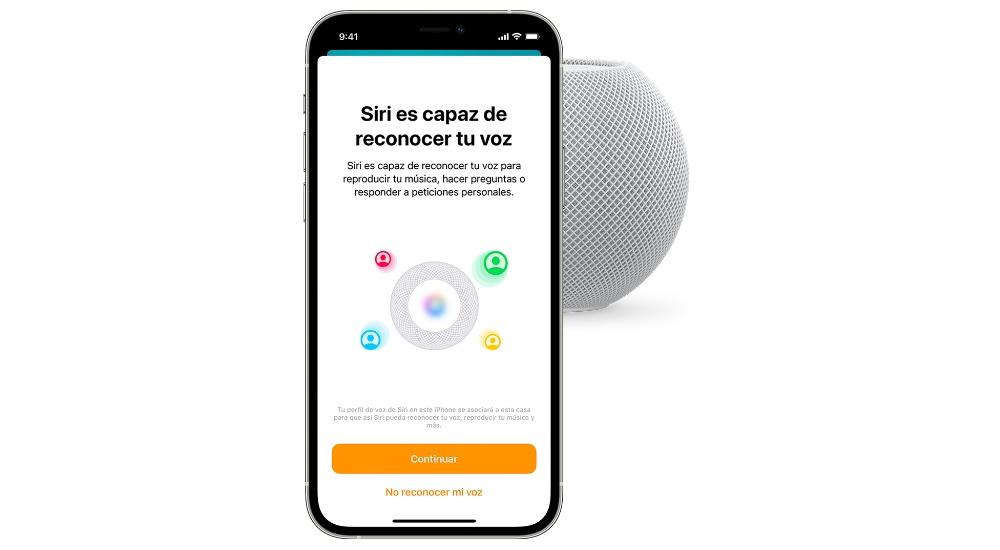
Tässä vaiheessa tämän äänentunnistuksen määrityksen pitäisi alkaa. Mutta jos se ei käynnisty virheen takia, voit yksinkertaisesti pakottaa sen noudattamalla näitä ohjeita:
- Napsauta talokuvaketta.
- Napauta Kotiasetukset.
- Etsi käyttäjäprofiili kohdasta Ihmiset ja napauta Tunnista ääneni.
On tärkeää, että kaikki saman talon aktiiviset jäsenet on rekisteröity henkilövalikkoon. Tällä tavalla prosessi on paljon yksinkertaisempi, koska voit valita, minkä äänen haluat tunnistaa joka hetki.
Henkilökohtaisten pyyntöjen käyttäminen HomePodissa
Kun kaikki ohjelmisto-, laitteisto- ja kokoonpanovaatimukset on täytetty, henkilökohtaiset pyynnöt voidaan määrittää sellaisiksi. Alla näytämme sinulle noudatettavat vaiheet, mutta myös tärkeimmät komennot, joiden avulla voit käyttää tätä toimintoa.
Ohjeet sen määrittämiseen
Tämän toiminnon määrittämisen aloittamiseksi tarvitset vain iPhonen tai iPadin yhdistetty samaan Wi-Fi-verkkoon kuin HomePod . Lisäksi sinulla on oltava myös äänentunnistustila määritettynä. Kun olet ottanut tämän huomioon, sinun on noudatettava seuraavia vaiheita:
- Mene asetuksiin.
- Napauta Siri ja haku.
- Aktivoi seuraavat toiminnot:
- Kuuntele Hei Siri.
- paina sivupainike avataksesi Sirin (iPhonessa, jossa on Face ID) tai Avaa Siri painamalla yläpainiketta (iPadissa, jossa on Face ID).
- Siri lukitulla näytöllä.
- Mene asetuksiin.
- Napsauta nimeäsi ja kirjoita Haku.

- Varmistaa Oma sijainti -asetuksena on Tämä laite.
- Siirry Home-sovellukseen.
- Napauta Kotiasetukset.
- Napauta nimeäsi ja sitten Henkilökohtaiset pyynnöt .
- Ota henkilökohtaiset pyynnöt käyttöön.
Komennot hyödyntää
Kun tämä vaihtoehto on jo aktivoitu HomePod-kokoonpanossa, voit alkaa tehdä erilaisia pyyntöjä. On sanottava, että annettavat ohjeet ovat varsin intuitiivisia, vaikka Apple itse tarjoaa erilaisia esimerkkejä toiminnoista käytettävän komennon vieressä. Aiomme korostaa seuraavaa:
- Kuuntele päivän uutisia komennon kanssa Hei Siri, henkilökohtainen raportti. Tässä tapauksessa avustaja antaa säätiedot, kalenteritapahtumat ja myös viimeisimmät uutiset, jotka olet määrittänyt Podcastin kautta.
- Käytä kalenteria komennon kanssa Hei Siri, mitä kalenterissa on tänään? . Ilmeisesti muunnelmia voidaan käyttää myös tapahtumien lisäämiseen, ja se tehdään aina henkilökohtaisessa kalenterissasi, vaikka tätä HomePodia käyttäisi useita ihmisiä.

- Lähetä viesti komennon kanssa Hei Siri, lähetä Víctorille viesti... Näissä tapauksissa, jos kolmannen osapuolen viestintäsovelluksen nimi lisätään loppuun, se voidaan lähettää myös sen kautta. Tällöin voit myös pyytää henkilökohtaisten viestien lukemista komennon kautta Hei Siri, lue minulle lukemattomat viestit.
- Muistiinpanojen käyttäminen jossa Hei Siri-komento, lisää muistiinpano nimeltä "syntymäpäivälahja".
Lisäksi voit myös pyytää Siriä HomePodissa etsimään henkilökohtaista laitettasi. Tämä voidaan saavuttaa komennoilla Hei Siri, missä iPhoneni on?; Hei Siri, laita iPad soimaan tai Hei Siri, etsi Elisan kello. Juuri tätä varten sillä on erittäin mielenkiintoisia toimintoja, ja se kannattaa konfiguroida, koska Siri lisää älykkyyttä, josta voi tulla yksi sen suurimmista ongelmista.